オートフィルタで抽出する
指定した条件に一致するデータだけを別のシートに抽出してみましょう。元データが入力されているシートを「Sheet1」、抽出する先のシートを「Sheet2」とします。
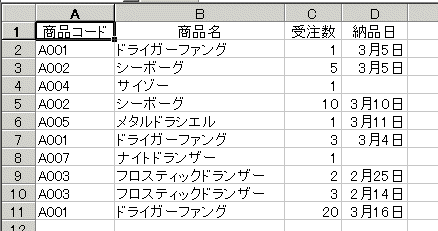
「商品コード=A001」のデータだけを Sheet2 に抽出してみます。ここではオートフィルタを使います。
Sub Sample03()
With Worksheets("Sheet1").Range("A1")
.AutoFilter Field:=1, Criteria1:="A001" ''(1)
.CurrentRegion.SpecialCells(xlVisible).Copy Worksheets("Sheet2").Range("A1") ''(2)
.AutoFilter ''(3)
End With
Worksheets("Sheet2").Activate
End Sub
(1) Sheet1 のリストにオートフィルタを設定します。オートフィルタを設定する AutoFilterメソッドは、手作業のときと違い設定すると同時にフィルタリングすることができます。引数 Field には「何列目のデータ」を指定します。ここでは A 列の「商品コード」にフィルタをかけますので 1 を指定しました。引数 Criteria1 は「1 番目の条件」を意味します。
(2) フィルタの結果を Sheet2 にコピーします。ここにはいくつかのポイントがあります。フィルタした結果だけをコピー対象にしたいのですが、CurrentRegion プロパティだけでコピー元を特定すると、条件に一致していない(隠れている)セルまでコピーされてしまいます。そこで「可視セル」だけをコピーするために SpecialCells メソッドを使いました。これは、[F5] キーを押して[セル選択]ボタンをクリックし、[選択オプション] ダイアログボックスで「可視セル」だけを表示するのと同じ働きをします。Excel の VBA を使いこなすには、まず Excel の機能を熟知することから始めましょう。Sheet2 にコピーするときも「選択範囲をコピー」→「抽出先を選択」→「貼り付け」のように無駄な(かつ、恥ずかしい)記述は避けましょう。セルをコピーする Copy メソッドは、引数にコピー先を指定できます。
(3) オートフィルタを解除します。
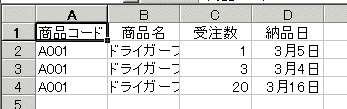
とりあえず抽出はできましたが、見栄えがあまりよくありません。列幅が調整されていないのでデータ切れています。抽出した後、Sheet2の列幅を自動調整するには、Worksheets("Sheet2").Activateの後にColumns("A:D").EntireColumn.AutoFitを追加します。自動調整ではなく、Sheet1 の列幅を引き継ぎたいのでしたら次のようにするといいでしょう。
Sub Sample03_2()
Dim i As Long
With Worksheets("Sheet1").Range("A1")
.AutoFilter Field:=1, Criteria1:="A001"
.CurrentRegion.SpecialCells(xlVisible).Copy Worksheets("Sheet2").Range("A1")
.AutoFilter
End With
For i = 1 To 4
Worksheets("Sheet2").Columns(i).ColumnWidth = _
Worksheets("Sheet1").Columns(i).ColumnWidth
Next i
Worksheets("Sheet2").Activate
End Sub
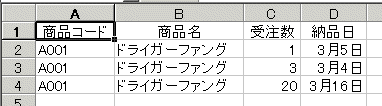
オートフィルタの条件を変えることでさまざまな抽出が可能です。次のコードは「3月5日から3月11日の間に納品した」データを抽出します。
Sub Sample03_3()
With Sheets("Sheet1").Range("A1")
.AutoFilter Field:=4, Criteria1:=">=3月5日", Operator:=xlAnd, Criteria2:="<=3月11日"
.CurrentRegion.SpecialCells(xlVisible).Copy Worksheets("Sheet2").Range("A1")
.AutoFilter
End With
End Sub
【追記(2018年12月)】
ここも一言だけ追記します。このコンテンツを書いたときに使用していたExcelのバージョンは忘れました。ただ、どのバージョンからか明確に記憶していませんが、以前のExcelは、上記のように「オートフィルタで絞り込んだ結果」をコピーすると、隠れているセルまで全部コピーされてしまいました。おそらく、この時代はそうだったはずです。なので、上記のようにSpecialCellsを使っていますが、現在のExcelでは、可視セルを選択しないでも、絞り込んだ全体(CurrentRegion)をコピーすれば、見えているセルだけがコピーされます。記憶が曖昧ですが、確かExcel 2002からじゃなかったかな。なので、今は可視セルを指定する必要はないのですが、さらにややこしいことがあって、テーブルをオートフィルタで絞り込んだとき、ある条件が重なると、CurrentRegionに対してコピーなど何かの処理をすると、隠れているところまで処理されてしまうというバグがあります。そのへんの詳しい話は、そのうち「VBAでテーブルを操作する」コンテンツで解説します。